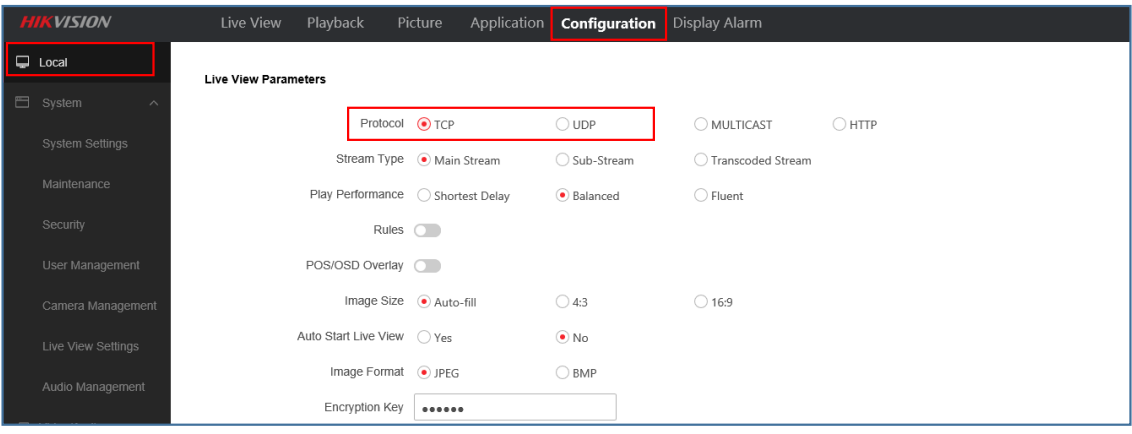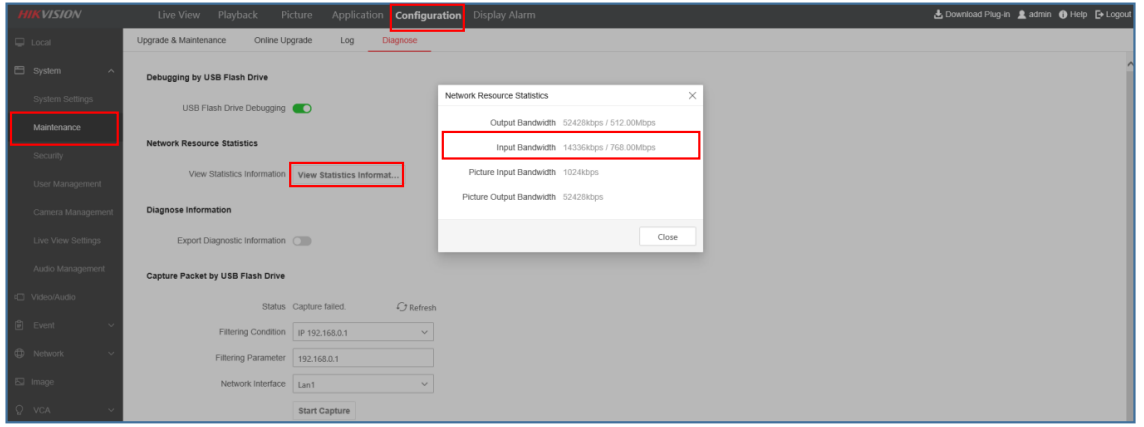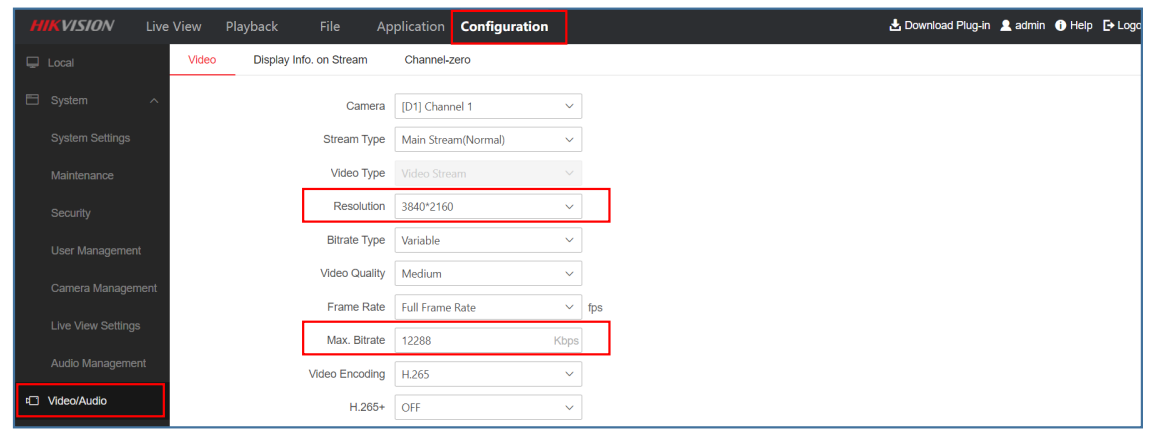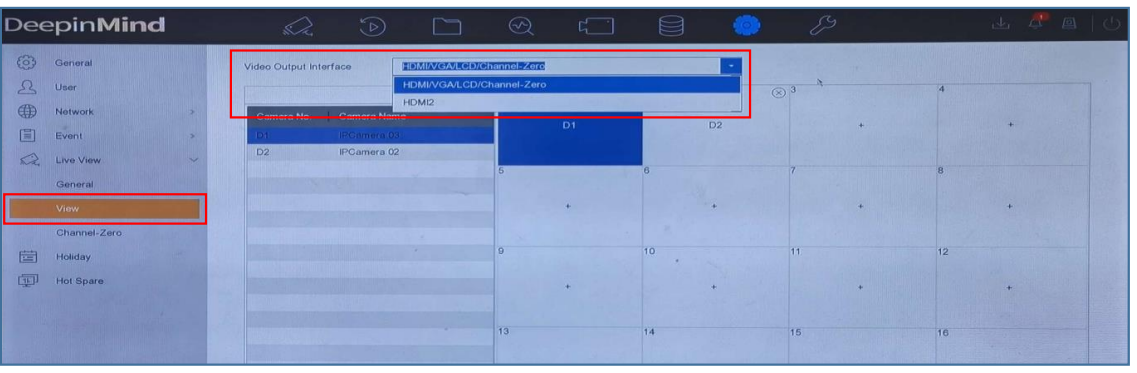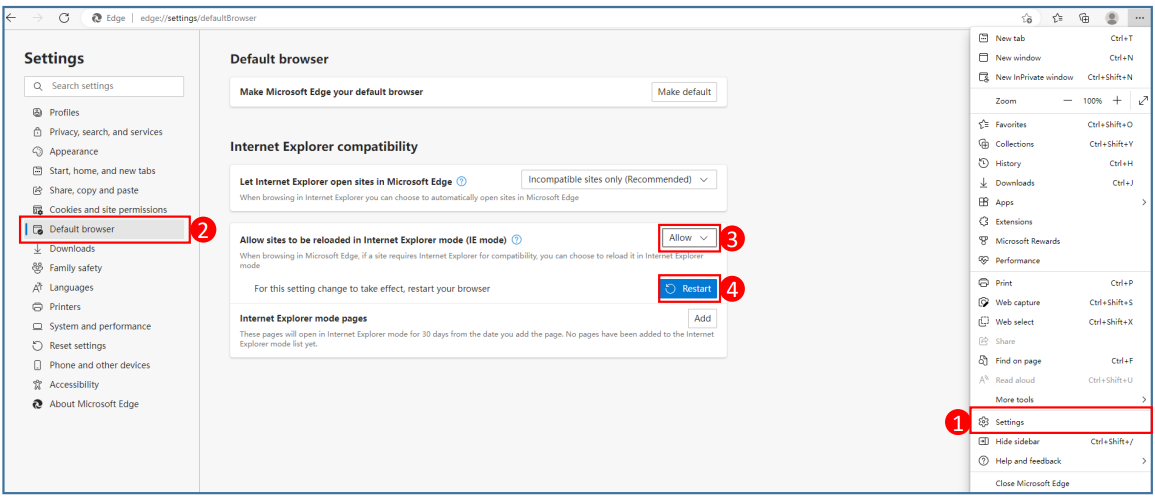Hikvision.com/es-la/ utiliza cookies estrictamente necesarias y tecnologías relacionadas para permitir que el sitio web funcione. Con su consentimiento, también nos gustaría utilizar cookies para observar y analizar los niveles de tráfico y otras métricas / mostrarle publicidad dirigida / mostrarle publicidad de acuerdo con su ubicación / adaptar el contenido de nuestro sitio web. Para obtener más información sobre las prácticas de cookies, consulte nuestra política de cookies.
-
-
Atrás
-
-
-
Atrás
-
-
-
-
-
Atrás
-
-
-
-
-
-
Atrás
-
-
-
-
-
-
-
-
-
-
-
Atrás
-
-
-
-
-
El patrocinador oficial de los Juegos Asiáticos de Hangzhou
-
Atrás
-